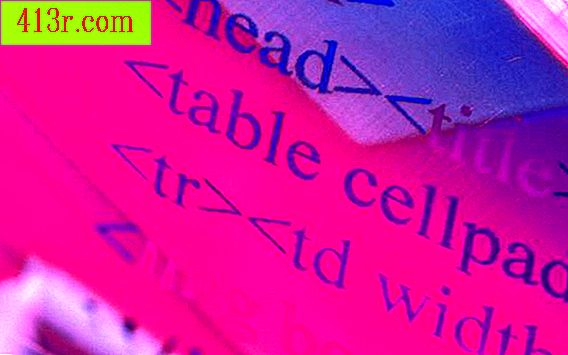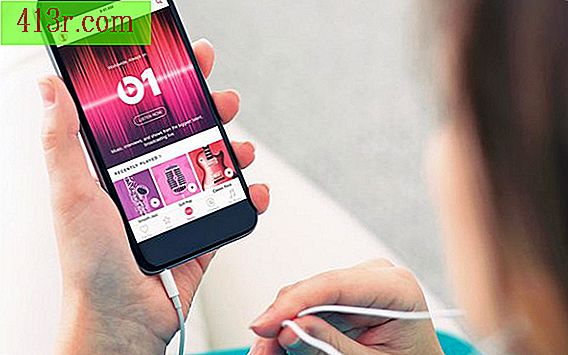Como fazer uma newsletter no Word
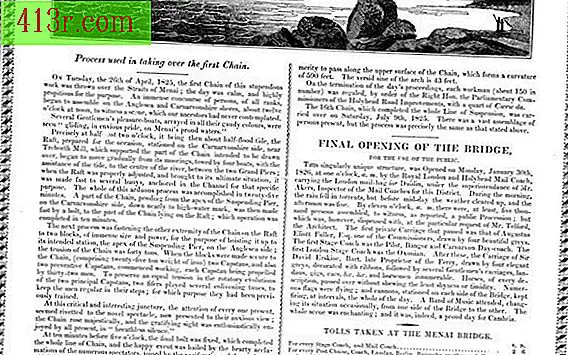
Passo 1
Escreva o título da sua newsletter, por exemplo, Newsletter da edição de inverno do Garden Club. Faça o cabeçalho se espalhar por todas as colunas, clique em "Enter" duas vezes depois de digitar seus cabeçalhos e, em seguida, clique em "Layout de página" na barra de menu superior . Clique na seta para baixo ao lado das quebras e selecione "Continente". Com isso você vai começar suas colunas abaixo do cabeçalho.
Passo 2
Localize o ícone das colunas, enquanto estiver na guia "Layout da página", clique na seta para baixo e selecione o número de colunas que deseja em seu boletim informativo. Para adicionar uma linha entre as colunas, clique na seta para baixo abaixo do ícone da coluna e selecione "Mais colunas". Na janela pop-up, clique na caixa ao lado de Linha entre a visualização.
Passo 3
Digite o texto dos seus artigos ou recorte e cole o conteúdo de outro documento. Quando você atingir o final da primeira coluna, o Word incluirá automaticamente o texto no topo da próxima coluna.
Passo 4
Adicione fotos ou gráficos clicando na guia "Inserir" e, em seguida, no ícone "Imagem" e navegue em sua área de trabalho para localizar e selecionar a imagem que deseja adicionar. Clique no botão "Inserir". Para redimensionar a imagem em sua newsletter, selecione-a e mova o cursor sobre um canto da imagem. Quando a seta diagonal aparecer, mantenha pressionado o botão esquerdo do mouse e arraste para reduzir ou ampliar.
Passo 5
Adicione recurso ao seu boletim informativo adicionando cor de fundo e uma borda. Na guia Layout da Página, clique no ícone "Cor da Página" e selecione uma cor de fundo. Para adicionar uma borda, clique no ícone "Bordas da página", selecione a guia "Borda da página" e, em seguida, selecione a borda desejada.